DHL es una solución logística internacional que te permite hacer envíos a diferentes partes del mundo, por lo que es una buena alternativa si querés hacer ventas al exterior. Brinda un servicio de puerta a puerta, permitiéndole a tus clientes recibir sus compras.
Warning
Por el momento, esta integración no permite realizar envíos a países que no utilicen códigos postales, con excepción de Chile y Colombia.
❗ Para que esta aplicación funcione correctamente en tu tienda, todos tus productos deben tener configurados el peso y las dimensiones. Conocé cómo hacerlo en ¿Cómo colocar peso y dimensiones a mis productos?
En este tutorial te mostramos cómo integrar DHL en tu tienda.
Pasos de configuración
Success
Para poder seguir los pasos que te contamos a continuación, es necesario primero tener una cuenta en DHL Express. Si no tenés una, podés crear tu cuenta. Tené en cuenta que puede demorar hasta 72h.
1. Instalar la aplicación de DHL en tu Tiendanube
1.1. Ingresar a la Tiendanube Aplicaciones y hacer clic en "Instalar aplicación". Para acceder, hacé clic acá.
1.2. Se va a abrir automáticamente el administrador de tu tienda, para que leas y aceptes los permisos de la aplicación.
1.3. Esto va a llevarte a la pantalla de DHL Express Commerce. Hacer clic para ingresar con tus datos en "Log in to DHL Express Commerce". Para esto, tené a mano el número de tu cuenta de DHL Express.

Con la aplicación instalada, podés comenzar a configurarla ⬇️
2. Configurar tu cuenta de DHL
Para que la aplicación funcione correctamente es importante seguir estos pasos:
2.1. Una vez que inicies sesión, se abre un panel en el que vas a tener que completar los datos de la sección “Getting Started (Comenzando)”.

2.2. El primer paso es completar los campos de tu dirección de origen ("Enter your pickup address"). Ofrecemos un ejemplo en la siguiente captura, considerando que el nombre de los campos a completar están inglés:

Una vez completados, hacer clic en “Save” (Guardar).
2.3. En el siguiente paso, deberás conectar tu cuenta de DHL Express. Hacer clic en “Connect” sobre la opción de DHL o en “View all couriers”.

2.4. Serás redirigido a la sección Setting. Una vez allí, marcar la opción “Enable DHL” y completar con tu número de cuenta de DHL Express. Luego, clic en “Save”.

2.5. Debajo, en la misma sección, dejar solo seleccionada la opción WPX (Express Wordwilde). Las demás opciones deben quedar desmarcadas. Si tenés alguna opción más marcada, podés hacer clic en “Edit”, desmarcarla y luego clic en “Update”, tal como se muestra a continuación.

Info
Si tu tienda está en un país diferente a Argentina, podés tener activa la opción de envíos domésticos DDM (Domestic express). Esto va a depender de los servicios que tenga tu cuenta de DHL Express.
En esta misma sección, pero en “Delivery Options”, podés configurar si querés que se muestren en tu tienda los tiempos de entrega del producto, haciendo clic en “Display transit times”.

2.6. Ahora, en el menú lateral izquierdo (“Settings”) hacer clic sobre la opción “Options”.

En dicha sección, aparece la configuración de la moneda como “Currency”. Debés configurar la moneda que maneja la aduana de tu país. En el caso de Argentina se debe configurar USD.
Warning
Te recomendamos que, si configurás en DHL una moneda diferente a la que tenés en tu tienda, actualices las tasas de cambio.
2.7. Luego, vas a poder configurar el tamaño de las etiquetas de tus envíos desde el menú lateral, en la opción “Printing” y también instalar la aplicación para descargarlas desde Windows o desde Mac, facilitando su impresión.

2.8. En el menú, también tenés la sección “Packaging”, donde vas a poder configurar el tamaño de las cajas de envío. Si ya tenés cajas con tamaños preestablecidos, podés sumar los valores desde acá mismo.

Con tu cuenta configurada, ya podés conectarla con tu Tiendanube. ⬇️
3. Vincular tu Tiendanube con DHL
3.1. En el menú lateral izquierdo (“Settings”) hacer clic sobre la opción “Integrations”.

3.2. Clic en el botón “Add a new integration”. Luego, seleccionar “Tiendanube”.

3.3. Completar con el link de la tienda y marcar la casilla “Enable”, como se muestra a continuación:

Clic en “Authorize” para finalizar. Aguardar unos minutos y aparecerá un cartel indicando que la autorización fue exitosa.

3.4. Luego, en el menú lateral, ir a la sección “Checkout Rates” y hacer clic en Settings. A continuación, tildar la opción “Use the sender address sent from the platform”, para que se coticen los costos desde la dirección que tenés configurada en tu tienda.

3.5. En la misma pantalla, en la pestaña Courier Configuration, hacer clic en "Enable Advances Configuration".
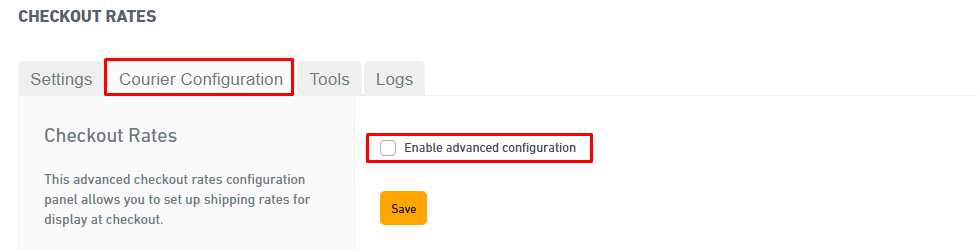
Se va a abrir un desplegable donde se pueden habilitar los servicios de DHL para que sean visibles en Tiendanube, tenés que tildar la opción WPX (Express Worldwide) que corresponde a envíos internacionales.
❗ También debés configurar con qué nombre querés que se ofrezca DHL en tu tienda desde Display Name, para que se muestren las tarifas.
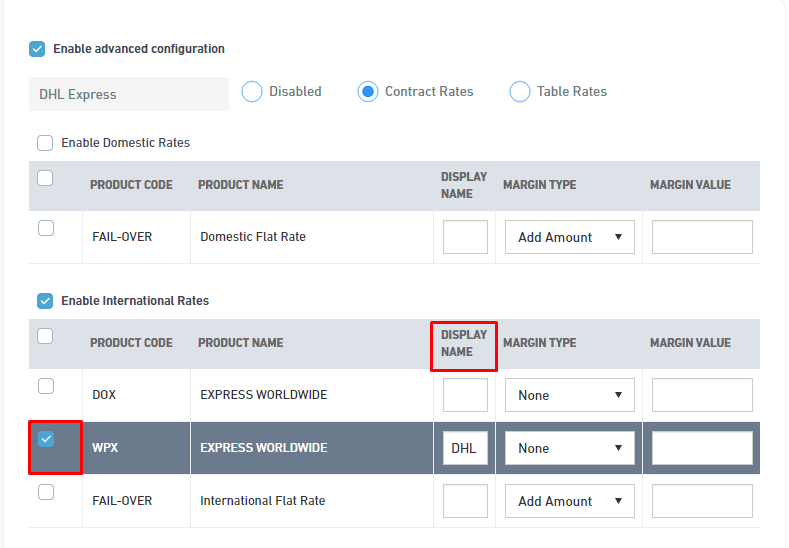
3.6. Hacer clic en el botón "Save" para guardar las configuraciones.
Helpjuice Info Callout Title
También podés configurar días adicionales, agregar un costo extra de envío y activar la opción de envío gratis con DHL directamente desde tu administrador de Tiendanube, en la sección “Configuraciones > Formas de entrega” haciendo clic en “Editar” para la opción de DHL.
¡Listo! 🙌
Tu tienda ya va a estar lista para ofrecer envíos con DHL Express.



























